Beoordeling van de beste programma's voor het testen en controleren van harde schijven voor 2020

De harde schijf kan gerust het hart en de hersenen van een computer worden genoemd. Het slaat op zichzelf alle belangrijke informatie op die beschikbaar is op de computer. Om het verlies van belangrijke bestanden en systeemstoringen te voorkomen, moet u de nauwkeurigheid van de harde schijf en de toestand ervan controleren. Voor deze doeleinden zijn speciale programma's gemaakt om het systeem te controleren en te testen.
Wanneer is een harde-schijftest vereist?

Als er iets niet bij u past bij de werking van de computer, er komen bijvoorbeeld onbegrijpelijke geluiden uit tijdens het gebruik, het systeem reageert lang op commando's, of u gaat gewoon de prestaties van het systeem controleren, dan kan dit eenvoudig worden gedaan met behulp van een van de programma's voor het testen van de harde schijf. Na een dergelijke controle worden eventuele systeemfouten opgespoord en ook verholpen. Mogelijk moet u zich afmelden om problemen op te lossen en op te lossen, of ze kunnen worden verholpen nadat u uw computer opnieuw hebt opgestart.
Programma's voor het controleren en testen van de harde schijf
HDDScan
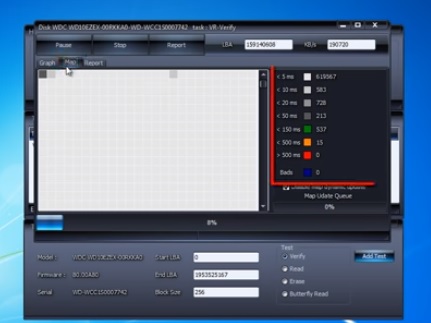
HDDScan is een van de populaire diagnoseprogramma's voor harde schijven. Je kunt het helemaal gratis downloaden. Met zijn hulp kunt u niet alleen de interne harde schijf scannen, maar ook een USB-flashstation, draagbare harde schijven. Voor een correcte werking is het niet nodig om het programma op een computer te installeren; het kan controleren vanaf verwisselbare media. Het hulpprogramma heeft een duidelijke interface, zelfs een beginner kan er gemakkelijk mee overweg. Bij het opstarten kunt u een testschijf uit de lijst selecteren of op het pictogram van de harde schijf klikken en vervolgens een beschikbare opdracht uit de lijst selecteren. De lijst met geslaagde tests wordt weergegeven in het onderste venster van het programma.
Het is mogelijk om het oppervlak van de harde schijf te controleren. Tijdens deze handeling kunt u uit 4 opties kiezen. Standaard vindt er een eenvoudige foutcontrole plaats. U kunt informatie bekijken over de voortgang van de verificatie en de blokken die worden getest.
U kunt alle gedetailleerde informatie over de geselecteerde schijf bekijken met de functie Identiteitsinfo. Hier vindt u informatie over de bedieningsmodi, het type schijf, de grootte en cachegrootte.
Er moet ook worden opgemerkt dat HDDScan de temperatuur van alle aangesloten harde schijven kan meten.
Na verificatie wordt een gedetailleerd rapport over de status van de schijf verstrekt.
- Een beginnende gebruiker kan met het programma omgaan;
- Ondersteunt elke vorm van opslag;
- Hiermee kunt u SMART-attributen bekijken;
- Er zijn geen hoge systeemvereisten.
- De interfacetaal is alleen Engels;
- Toont het verificatieproces niet als een percentage;
- Corrigeert geen fouten, maar toont ze alleen.
HDD-levensduur
Dit handige programma kan eenvoudig de gezondheid van uw harde schijf controleren. Na het starten van het programma wordt een lijst met harde schijven en hun status weergegeven. Het is mogelijk om in de preventieve modus te starten, daarna worden de harde schijven gemonitord en wordt er een rapport over fouten en problemen verstrekt. Dit verificatieproces vindt plaats met gespecificeerde intervallen.De tijdsduur kan door de gebruiker worden geselecteerd. Het programma gebruikt ook sensorgegevens om de temperatuur van harde schijven te bewaken. Dit voorkomt de mogelijkheid van oververhitting.
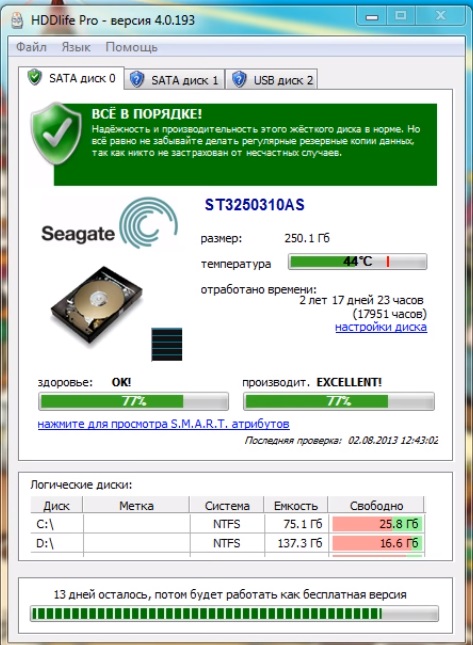
De programma-interface is eenvoudig en duidelijk voor elke gebruiker. Het is ook mogelijk om Russisch te kiezen, wat zeldzaam is in programma's met SMART-technologieën. Opgemerkt moet worden dat in dit programma het rapport wordt gepresenteerd in een vorm die niet alleen begrijpelijk is voor een professional, maar ook voor een gewone pc-gebruiker. Alle gegevens in het rapport worden weergegeven in percentages, niet in cijfers, waardoor u de meest begrijpelijke informatie krijgt over de status van de schijf.
Om ervoor te zorgen dat de gebruiker niet vergeet de harde schijf voortdurend te controleren, creëert HDDlife speciale pictogrammen boven de pictogrammen van de harde schijf. Dankzij hen zal informatie over de toestand van het systeem en gedetecteerde fouten worden verkregen.
Het hulpprogramma kan informeren over het komende kritieke moment. Het kan verwijzen naar de "gezondheid" van de schijf, het bereiken van een kritische temperatuur of het vullen van een lege ruimte. De melding kan de vorm hebben van een systeembericht, een geluidssignaal of een e-mail. Als de harde schijf een kritieke temperatuur bereikt op een moment dat de computergebruiker afwezig is, zal HDDlife het systeem automatisch in de slaapstand zetten, waardoor oververhitting wordt voorkomen en gegevens worden opgeslagen.
Het programma werkt uitstekend met elke versie van het Windows-besturingssysteem. U kunt HDDlife 14 dagen gratis gebruiken, daarna kunt u deze aanschaffen op de officiële website. De gemiddelde prijs is 550 roebel.
- Er is een Russische interfacetaal;
- Mogelijkheid om pictogrammen toe te voegen aan pictogrammen op de harde schijf;
- Resultaten opslaan in een tekstbestand;
- Het scannen vindt plaats na een bepaalde tijdsperiode;
- Kritieke waarschuwingen worden ontvangen;
- Het rapport wordt in procenten verstrekt.
- Updates worden niet vrijgegeven;
- Er is geen volledig gratis versie.
Victoria HDD
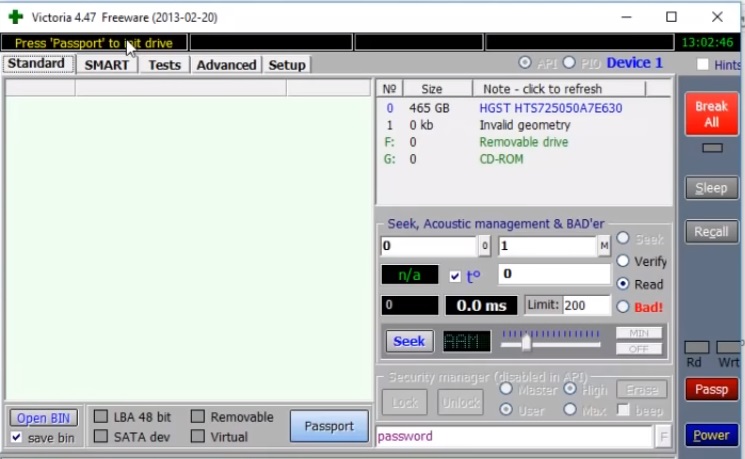
Victoria HDD is een programma voor het testen en diagnosticeren van de snelheid en het oppervlak van harde schijven en andere schijven. Bij het controleren van het oppervlak van de harde schijf vertrouwt het programma op een speciale reeks acties. Deze functie verkort de verificatietijd. Victoria HDD kan alle schijven op maximale snelheid controleren op defecten en defecten. De functionaliteit van het programma omvat snelle tests. Het duurt ongeveer drie minuten, terwijl vergelijkbare programma's enkele uren duren. Een snelle controle is essentieel voor productieschijven die niet het verwachte probleem hebben. Het is noodzakelijk om gegevens te verkrijgen over de werking en mogelijkheden van de schijf. Met het Victoria HDD-programma kunt u SMART-informatie krijgen en slechte sectoren controleren. Door SMART-attributen te analyseren, geeft het programma de status van elk object weer. Bovendien heeft Victoria HDD toegang tot de interne logboeken van de harde schijf, die fouten aangeven die binnen een bepaalde periode zijn opgetreden. Deze informatie wordt verstrekt in een vorm die toegankelijk is voor gebruikers.
Bovendien kan Victoria HDD volledige informatie over de HDD geven: serienummer, fabricagedatum, interfaceparameters en nog veel meer. Met Victoria HDD hebt u toegang tot DCO, kunt u de ingestelde parameters bekijken en deze naar eigen goeddunken wijzigen.
- Bepaalt gebroken sectoren;
- Analyseert SMART-objecten;
- Werkt met alle soorten schijven;
- Quick check-functie;
- Veel extra functies voor het werken met HDD;
- Wachtwoorden instellen op schijven.
- Heeft geen Russified interface;
- Het programma is niet geschikt voor beginners.
HDD-regenerator
HDD Regenerator scant snel harde schijven op fouten en beschadigde sectoren. Het kan helpen bij het opsporen van fysieke schade aan de schijf. Het scannen vindt plaats op fysiek niveau, daarom kunt u met elk bestandssysteem werken. Gedetailleerde scanresultaten worden weergegeven in een dialoogvenster. In sommige gevallen repareert HDD Regenerator beschadigde sectoren en lost het probleem van hun optreden op.Als dit niet mogelijk is, kan het worden gebruikt om alle beschikbare informatie te extraheren voordat de harde schijf wordt vervangen.
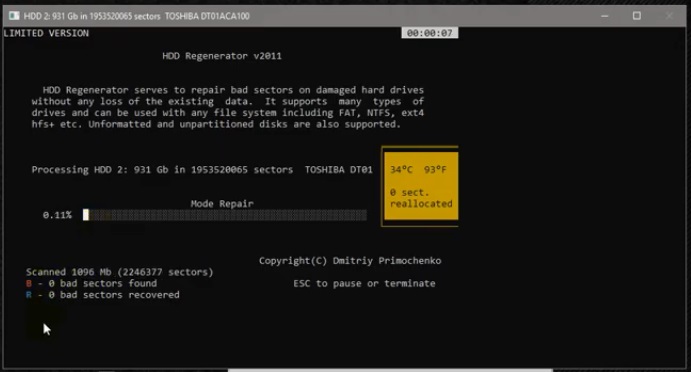
Het bewaakt de status van de harde schijf in realtime en kan opstartbare schijven maken. De functionaliteit van het programma omvat de mogelijkheid om een specifiek testbereik te selecteren. Met zijn magnetiseringsvolgorde-functies kan het meer dan 60% van de beschadigde harde schijven herstellen.
Er is een betaalde versie van het programma, die ongeveer $ 80 per jaar kost, met de gratis versie van het programma kun je 1 beschadigde sector herstellen.
- Ondersteuning voor alle bestandssystemen;
- Heeft een magnetisatie-omkeeralgoritme.
- Hoge kosten van een jaarabonnement;
- Geen Russisch-talige interface;
- De proefversie werkt 1 maand.
MHDD
Dit is een van de populaire programma's voor het werken met harde schijven met lage prestaties. Het is klein van formaat, maar beladen met grote kracht. Met zijn hulp kunt u niet alleen de schijf testen, maar ook SMART-attributen beheren, sectoren lezen, het wachtwoordsysteem beheren en de grootte van de harde schijf wijzigen.
Het programma kan met alle interfaces werken en een extra stuurprogramma gebruiken om toegang te krijgen tot USB-apparaten.
Nadat de scan is voltooid, genereert het programma een rapport in numerieke waarden. Hoe lager het nummer, hoe beter. Metaalnummers vertegenwoordigen werkende sectoren, probleemsectoren zijn geel en rood informeert ons over een sectorstoring. Als de scan sectoren met rode tekens heeft ontvangen, kunt u proberen dit probleem op te lossen door de schijf volledig te reinigen. Om dit te doen, moet u indien nodig alle informatie naar een andere schijf overbrengen en vervolgens een volledige oppervlaktereiniging starten. Deze methode helpt echter niet in alle gevallen om de schijf op te slaan.
MHDD kan alleen werken met oudere versies van het besturingssysteem, zoals Windows XP. Om deze reden wordt dit programma meestal gebruikt als opstartimage.
- Gratis vergunning;
- De mogelijkheid om wachtwoorden in te stellen;
- Ondersteunt het werk van alle interfaces;
- Effectief bij het vinden van slechte sectoren;
- Snel scannen.
- De interface is alleen in het Engels;
- Het programma zal voor beginners onbegrijpelijk zijn;
- Werkt met oudere versies van Windows.
HD-afstemming
Met HD Tune kunt u de prestaties van elk opslagapparaat controleren. Het werkt met zowel harde schijven als verwijderbare USB-drives. Met zijn hulp kunt u meer te weten komen over de mate van processorbelasting, de snelheid van het werk, de prestaties ervan evalueren met behulp van SMART-technologieën, de temperatuur van de schijf controleren en sectorfouten controleren.
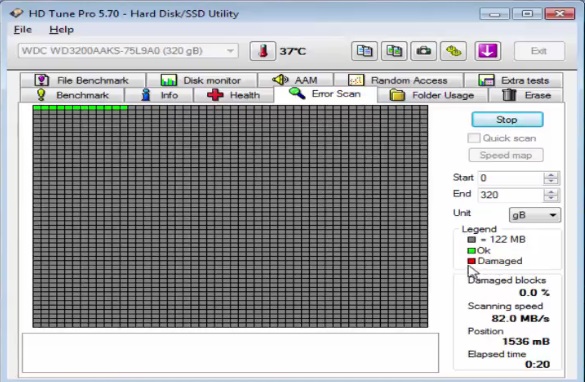
Er is een meer geavanceerde versie van het programma - HD Tune Pro. De proefversie wordt een halve maand gegeven, waarna u deze kunt kopen. Het kost ongeveer $ 40. Deze versie verschilt van gratis met ruime functionaliteit. Naast de bovenstaande functies is het met de aanschaf van de uitgebreide versie mogelijk om uitgebreide tests van schijven uit te voeren, bestanden veilig te verwijderen en de ruis van de harde schijf te verminderen. Bediening is hier mogelijk met sneltoetsen. Heeft de mogelijkheid om de paspoortgegevens van de harde schijf weer te geven, namelijk de fabrikant, het aantal en de hoeveelheid geheugen, de sectorgrootte. Het is mogelijk om individuele parameters te configureren, bijvoorbeeld het interval tussen opnames.
Als er tijdens een uitgebreide controle van de harde schijf een probleem wordt gevonden, worden gegevens opgeslagen en wordt gewaarschuwd voor wijzigingen in het systeem. Er is ook een zelfdiagnosefunctie.
De resultaten van de schijftest worden weergegeven in de vorm van een tabel.
- Veel handige functies, naast diagnostiek van opslagmedia;
- Stuurt informatie naar e-mail;
- Snelle testen mogelijk;
- Handige opdrachtregel;
- Er is een foutenlogboek;
- Kan meerdere schijven testen.
- De gratis versie heeft een klein aantal functies;
- Engelstalige interface;
- Lange controle van harde schijven van bepaalde fabrikanten;
- Het programma is in 2017 geactualiseerd.
CrystalDiskInfo
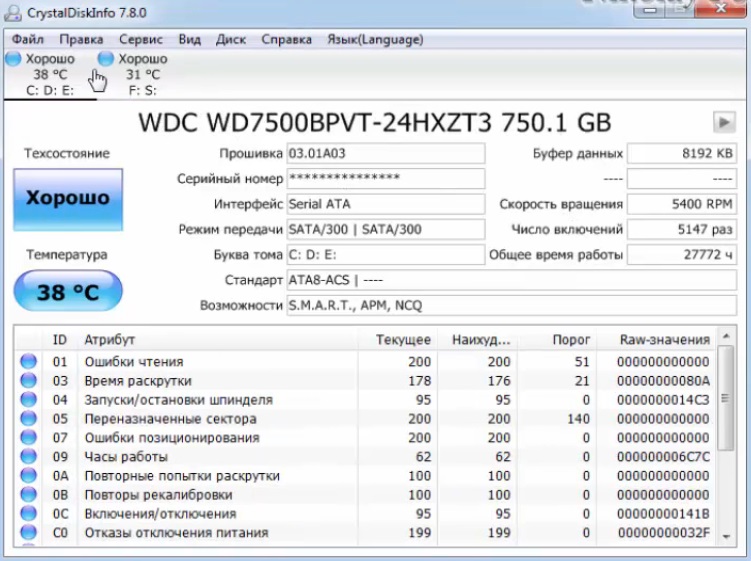
CrystalDiskInfo is een ander hulpprogramma waarmee u de gezondheid van uw harde schijf kunt controleren, voor problemen kunt waarschuwen en de prestaties kunt behouden.
Met behulp van CrystalDiskInfo kunt u informatie lezen en opvragen over fouten die in de nabije toekomst zullen optreden op het oppervlak van de harde schijf. Dit maakt het mogelijk om belangrijke informatie naar een ander medium te kopiëren voordat de storing optreedt. Zo blijven alle waardevolle gegevens veilig. De HDD-status wordt beoordeeld door SMART-attributen te testen.
Informatie over de toestand van de harde schijf is altijd zichtbaar op de computermonitor. Als het groen wordt weergegeven, is er geen reden tot bezorgdheid. Als de kleur rood wordt, is het tijd om een nieuwe harde schijf te kopen.
Bovendien kunt u met behulp van dit programma alle gedetailleerde informatie vinden over de harde schijven die op de computer zijn geïnstalleerd. Informatie omvat releasedatum, merk, firmware, gebruikstijd, interface. U kunt ook informatie krijgen over de schijftemperatuur en ventilatorsnelheid. Het is mogelijk om de ruis van de harde schijf en het energiebeheer ervan te onderdrukken.
CrystalDiskInfo heeft twee versies: draagbaar en normaal. Om met de draagbare versie te werken, hoef je alleen maar de inhoud uit het archief te halen en alles naar een flashkaart te kopiëren. Het vereist geen installatie. De reguliere versie vereist installatie op een computer. Voor een juiste bediening moet u de instructies volgen, zelfs een beginner kan dit aan. U hoeft geen extra sleutels in te voeren, het programma heeft een gratis licentie. Het programma heeft een Russisch-talige interface, wat het voor velen gemakkelijker zal maken om met het programma te werken. Soms kan er bij het werken met het programma een probleem optreden en komt er informatie naar buiten dat de schijf niet kan worden gevonden. U kunt het probleem oplossen met geavanceerd zoeken naar schijven.
Het komt voor dat het programma een probleem in de sectoren kan detecteren dat is ontstaan als gevolg van een verkeerde uitschakeling of een kleine stroomstoring. Dergelijke sectoren worden door CrystalDiskInfo als instabiel gemarkeerd.
De functionaliteit van het hulpprogramma omvat een nuttige eigenschap zoals "gezondheidsstatus". Hier wordt een bepaald conditiecriterium ingesteld, na overschrijding hiervan zal er een storingsmelding komen.
Het programma kan op de achtergrond werken, hiervoor moet u autorun configureren in de parameters en de "agent" inschakelen. Op deze manier heeft de gebruiker constant informatie over de schijftemperatuur en de toestand ervan.
- Russified interface;
- Heeft een draagbare en reguliere versie;
- Biedt volledige informatie over de harde schijf;
- Werkt met elke versie van Windows;
- Werkt op de achtergrond en heeft autorun;
- Gratis vergunning;
- Het programma wordt voortdurend bijgewerkt.
- Soms kan het de schijf niet zien;
- Niet alle SSD-controllers worden ondersteund.
Welk programma is beter?
Het is erg problematisch om uw keuze voor iets specifieks te stoppen. Elk van de programma's heeft zijn eigen voor- en nadelen. Eerst moet u degene kiezen die werkt met uw besturingssysteem. Nu is het voor gewone gebruikers en beginners beter om een hulpprogramma te kiezen met een toegankelijke en Russified interface. Meer gevorderde gebruikers moeten zich concentreren op de functionaliteit van het programma en de mogelijkheden ervan.
Nieuwe inzendingen
Categorieën
Nuttig
Populaire artikels
-

Topscore van de beste en goedkoopste scooters tot 50 kubieke meter in 2020
Bekeken: 97661 -

Beoordeling van de beste materialen voor geluidsisolatie voor een appartement in 2020
Bekeken: 95022 -

Beoordeling van goedkope analogen van dure medicijnen voor griep en verkoudheid voor 2020
Bekeken: 91750 -

De beste hardloopschoenen voor heren van 2020
Bekeken: 87680 -

Top ranking van de beste smartwatches 2020 - prijs-kwaliteit
Bekeken: 85091 -

Beste complexe vitamines in 2020
Bekeken: 84801 -

De beste kleurstof voor grijs haar - Topranglijst 2020
Bekeken: 82406 -

Beoordeling van de beste houtverven voor interieurgebruik in 2020
Bekeken: 77202 -

Ranglijst van de beste actiecamera's uit China in 2020
Bekeken: 75269 -

Beoordeling van de beste draaiende molens in 2020
Bekeken: 74827 -

De meest effectieve calciumsupplementen voor volwassenen en kinderen in 2020
Bekeken: 72462 -

Topbeoordeling van de beste middelen voor mannelijke potentie in 2020 met een beschrijving
Bekeken: 68296









